APK-файлы – это упакованные в архив приложения для устройств на базе операционной системы Android. Иногда может возникнуть необходимость извлечь APK-файл уже установленного приложения для последующего анализа или резервного копирования. Несмотря на то, что Android не предоставляет прямого способа извлечения APK-файлов установленных приложений, существуют различные методы, позволяющие решить эту задачу.
В данной статье мы рассмотрим несколько способов извлечения APK-файла установленного приложения на устройстве Android. Следуйте нашей подробной инструкции и выберите наиболее подходящий вариант для вас.
Первый способ заключается в использовании специальных приложений для извлечения APK-файлов, таких как Apk Extractor или ES File Explorer. Установите одно из этих приложений из Google Play Store и запустите его на вашем устройстве. В списке приложений найдите то, APK-файл которого вы хотите извлечь, и нажмите на него. Затем выберите опцию "Извлечь" или "Экспорт", и APK-файл будет сохранен в указанной вами папке.
Зачем нужно извлечение APK-файла установленного приложения?

Извлечение APK-файла установленного приложения может быть полезным в различных ситуациях:
- Резервное копирование: Извлечение APK-файла позволяет сохранить копию установленного приложения на устройстве. Это может быть полезно, если вы хотите сделать резервную копию приложения, чтобы восстановить его в случае потери данных или если вы хотите передать или установить то же самое приложение на другом устройстве.
- Анализ и изучение: Извлечение APK-файла позволяет изучить внутреннюю структуру и код приложения. Это может быть полезно для разработчиков, которые хотят изучить работу других приложений, найти исходный код, исследовать ресурсы или понять, как реализованы определенные функции.
- Модификация: Извлечение APK-файла дает возможность внести изменения в приложение, например, добавить новые функции, удалить или изменить существующие элементы, изменить внешний вид или настроить приложение по своему вкусу. Это может быть полезно для пользователей, которые хотят настроить приложение под свои потребности или для моддеров, которые хотят создавать модификации и дополнения для различных приложений.
Извлечение APK-файла установленного приложения дает возможность лучше понять и контролировать работу приложений на устройстве, а также использовать их в различных целях. Важно помнить об ограничениях использования извлеченного APK-файла, так как в некоторых случаях это может быть незаконным или нарушать правила использования приложения или сервиса.
Подготовительные работы перед извлечением APK-файла
Перед тем, как приступить к извлечению APK-файла установленного приложения, необходимо выполнить несколько подготовительных работ. Вот что вам следует сделать, чтобы успешно извлечь APK-файл:
- Установите Android SDK на свой компьютер. Для этого вам придется скачать и установить пакет Android SDK с официального сайта разработчиков Android. Это позволит вам работать с инструментами командной строки, которые понадобятся для извлечения APK-файла.
- Включите режим разработчика на вашем Android-устройстве. Для этого откройте настройки устройства, найдите раздел "О телефоне" или "О планшете" и нажмите несколько раз на него. Затем найдите раздел "Номер сборки" и нажимайте на него, пока не получите уведомление о том, что вы стали разработчиком.
- Включите отладку по USB. Подключите свое Android-устройство к компьютеру с помощью USB-кабеля и перейдите в настройки устройства. Затем найдите раздел "Опции разработчика" или "Разработка" и активируйте опцию "Отладка по USB".
- Установите драйверы USB для своего устройства. Драйверы USB нужны, чтобы ваш компьютер мог распознать подключенное Android-устройство. Обычно производитель вашего устройства предоставляет драйверы на своем веб-сайте. Установите драйверы, если они еще не установлены.
После завершения этих подготовительных работ вы будете готовы приступить к извлечению APK-файла установленного приложения с помощью Android SDK.
Как извлечь APK-файл на устройстве Android
1. Включите свое Android-устройство и перейдите в меню "Настройки".
2. В меню "Настройки" найдите раздел "Приложения" или "Управление приложениями". Далее выберите приложение, APK-файл которого вы хотите извлечь.
3. После выбора приложения, прокрутите вниз до раздела "Хранилище" или "Пространство", чтобы увидеть размер приложения и другую информацию о нем.
4. Под размером приложения вы увидите кнопку "Остановить" или "Force stop". Нажмите на нее.
5. После остановки приложения прокрутите страницу вниз, чтобы найти кнопку "Очистить данные" или "Clear data". Нажмите на нее.
6. Появится предупреждение о том, что удаление данных приведет к потере всех сохраненных данных. Нажмите на кнопку "ОК", чтобы подтвердить удаление данных.
7. После очистки данных приложения вы можете нажать на кнопку "Открыть" или "Open", чтобы снова запустить его.
8. Зайдите в файловый менеджер на вашем Android-устройстве и найдите папку приложения, из которого вы хотите извлечь APK-файл. Папка приложения обычно называется именем самого приложения и находится в разделе "Android" или "Документы".
9. Откройте папку приложения и найдите файл с расширением ".apk". Это и есть извлеченный APK-файл приложения.
| Шаг | Описание |
|---|---|
| 1 | Включите устройство и перейдите в меню "Настройки". |
| 2 | Найдите раздел "Приложения" или "Управление приложениями" и выберите приложение для извлечения APK-файла. |
| 3 | Прокрутите вниз и найдите раздел "Хранилище" или "Пространство". |
| 4 | Нажмите на кнопку "Остановить" или "Force stop". |
| 5 | Нажмите на кнопку "Очистить данные" или "Clear data". |
| 6 | Подтвердите удаление данных, нажав на кнопку "ОК". |
| 7 | Запустите приложение, нажав на кнопку "Открыть" или "Open". |
| 8 | Откройте файловый менеджер и найдите папку приложения. |
| 9 | Откройте папку приложения и найдите файл с расширением ".apk". |
Теперь у вас есть извлеченный APK-файл установленного приложения на вашем Android-устройстве. Вы можете использовать этот файл для установки приложения на других устройствах или для резервного копирования.
Извлечение APK-файла через ПК с использованием программы
ADB - это инструмент командной строки, который позволяет вам взаимодействовать со связанным устройством Android через ПК. Для использования ADB вам понадобятся следующие компоненты:
| 1. | Установленная версия Java на вашем ПК |
| 2. | ADB-драйверы для вашего устройства Android |
| 3. | ADB-инструменты для вашей операционной системы |
После установки всех требуемых компонентов вы можете приступить к извлечению APK-файла. Для этого выполните следующие шаги:
- Подключите ваше устройство Android к ПК с помощью USB-кабеля.
- На вашем устройстве включите режим разработчика. Для этого перейдите в настройки, откройте раздел "О телефоне" или "О планшете" и тапните на "Номер сборки" несколько раз, пока не появится сообщение о разблокировке режима разработчика.
- Вернитесь в настройки и найдите раздел "Дополнительно" или "Дополнительные возможности". В этом разделе найдите и включите опцию "Отладка по USB".
- Откройте командную строку или терминал на вашем ПК и перейдите в папку, где установлены ADB-инструменты.
- Введите команду "
adb devices" для проверки, подключено ли ваше устройство к ПК. Если ваше устройство отображается в списке устройств, значит, оно успешно подключено. - Введите команду "
adb shell pm list packages" для получения списка всех установленных пакетов на вашем устройстве. - Найдите в списке пакет приложения, APK-файл которого вы хотите извлечь.
- Введите команду "
adb shell pm path <название пакета приложения>", заменив "<название пакета приложения>" на имя пакета из предыдущего шага. - Скопируйте полный путь APK-файла, который будет отображен в командной строке после выполнения предыдущей команды.
- Введите команду "
adb pull <полный путь APK-файла>", заменив "<полный путь APK-файла>" на скопированный путь из предыдущего шага.
После выполнения последней команды APK-файл приложения будет скопирован на ваш ПК. Теперь вы можете использовать этот файл по своему усмотрению, например, для резервного копирования или изменения приложения.
Заметка: Некоторые приложения могут быть защищены от копирования, поэтому вы можете столкнуться с ограничениями при извлечении APK-файла. Также обратите внимание, что извлечение и изменение APK-файлов чужих приложений может нарушать законодательство и правила использования приложений, поэтому будьте внимательны.
Важные моменты и рекомендации при извлечении APK-файла
При извлечении APK-файла установленного приложения следует учесть несколько важных моментов, чтобы процесс прошел успешно и без проблем:
1. Убедитесь, что на вашем устройстве установлено программное обеспечение, позволяющее извлекать APK-файлы. Наиболее популярной и надежной программой для этой цели является ADB (Android Debug Bridge).
2. Перед извлечением APK-файла убедитесь, что у вас есть достаточно свободного места на устройстве для его сохранения. APK-файлы могут достигать значительного размера, особенно если они содержат медиафайлы (изображения, видео, звуки и т. д.).
3. Важно также помнить, что извлечение APK-файла может нарушить политику безопасности устройства. Используйте эту процедуру только для легальных целей, например, для резервного копирования или анализа приложений с целью обучения или улучшения их функционала.
4. При извлечении APK-файла обратите внимание на его идентификатор (пакет). Он должен быть уникальным для каждого приложения и помогает идентифицировать и различать приложения на устройстве.
5. Не забывайте, что извлечение APK-файла означает получение его в исходном (скомпилированном) виде. Если вы планируете внести изменения в код или ресурсы приложения, вам может потребоваться знание Java или других языков программирования, а также инструментов для компиляции исходного кода (например, Android Studio).
6. Будьте осторожны при распространении извлеченных APK-файлов. Они могут содержать оригинальный код или ресурсы разработчика и могут нарушать авторские права. Помните о правилах нелегального распространения программного обеспечения.
Соблюдение указанных рекомендаций поможет вам извлечь APK-файл установленного приложения без проблем и использовать его в соответствии с правилами и нормами. Не забудьте собрать все необходимые разрешения и согласия, если планируете использовать извлеченный APK-файл в каких-либо целях, отличных от личного использования.